Kako zamenjati barvo v programu Microsoft Paint
Avtor:
Laura McKinney
Datum Ustvarjanja:
6 April 2021
Datum Posodobitve:
1 Julij. 2024

Vsebina
V tem članku: Uporaba radirkeInvert barve8 Reference
Paint je programska oprema za dotikanje slik. Je del nabora programske opreme, ki je nameščen med zagonom operacijskega sistema Windows. Je preprosta programska oprema in lahko naredi nekaj zanimivih stvari, na primer spreminjanje barve iz modrega neba v zeleno.
faze
1. način Uporabite radirko
-
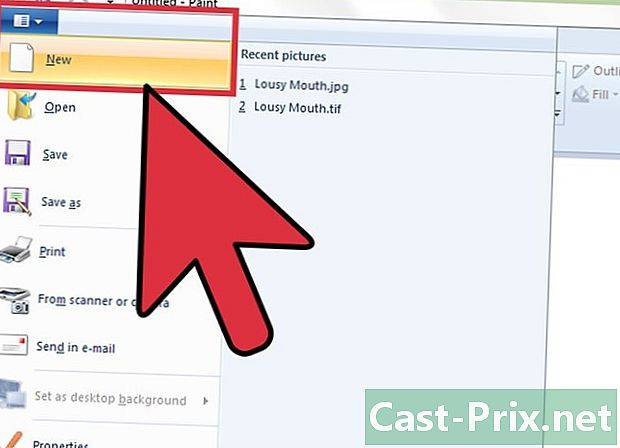
Izberite svojo sliko. Izberite svojo sliko in jo odprite. Ne pozabite, Paint je programska oprema za retuširanje "slike", tako da lahko datoteke odpre z določenimi razširitvami, vsaj: datoteke bipmap (* .bmp, * .dib), JPEG (* .jpg, * .jpeg, * .jpe, * .jfif), GIF (* .gif), TIFF (* .tif, * .tiff) in PNG (* .png). Če želite urediti sliko, ki je v dokumentu Word, Excel ali Internet, boste morali narediti kopijo (z desno miškino tipko kliknite sliko in izberite kopija). Zaradi varnosti naredite kopijo slike in jo prilepite v nov dokument Paint. Torej, če se zmotite Paintne boste izgubili svoje prvotne slike in boste lahko začeli iz nič.- Odprta barva. Običajno bo privzeto nov dokument. Če ni tako, pojdite na longlet datoteka, nato v navpičnem meniju na levi strani kliknite novo.
- Kopirajte sliko. Tri hitre metode, izberite sliko, nato CTRL + C ali kliknite kopija v meniju vaše vrste dokumenta (Word, Excel, HTML itd.) ali z desno miškino tipko kliknite in kliknite kopija v predlaganem meniju.
- Prilepite sliko. Tri nove metode, enkrat v novem dokumentu Paint, pritisnite CTRL + V ali kliknite paste v traku, jeziček dobrodošli rubrika obtežilnik za papir ali z desnim gumbom in kliknite na paste v predlaganem meniju.
-
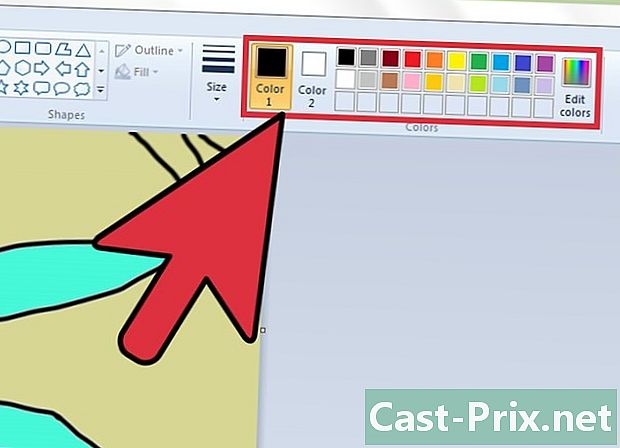
Poiščite naslov barve. Poglej v trak na pajdašu dobrodošlisi lahko ogledate razdelek barve na desni z ikono Barva 1, ikona Barva 2, barvna paleta in zadnja ikona Spreminjanje barv .- ikona Spreminjanje barv omogoča ustvarjanje barv po meri.
-

Izberite barvo. Glede na sliko lahko izberete barvo, ki jo želite uporabiti za vnos sprememb Paint. Na primer, na modrem ozadju fotografij imate sledi (ostrina, žuželke, ptice v daljavi itd.), Ki jih ne želite prikazati. Torej lahko v razdelku izberete barvo barve .- Da se prepričate o izbrani barvi, obstaja zelo uporabno orodje za poenostavitev stvari. Dovod dobrodošli traku, tik ob ikoni gumi naslova orodjalahko vidite ikono s risanko pipete. Kliknite na ikono, to je Izbira barve. Pojdite na barvo, ki jo želite uporabiti, in kliknite.
- Zdaj, ko ste izbrali barvo, jo morate shraniti kot "barvo po meri".
- Pojdi na ikono Spreminjanje barv in kliknite nanj. V pogovornem oknu, ki se prikaže, pritisnite gumb Dodajte barvam po meri, nato naprej OK.
- V barvni paleti lahko vidite novo barvo. To je barva, ki ste jo izbrali prej. Kliknite na ikono Barva 1, nato o novi barvi v barvni paleti. Zdaj je vaša barva po meri barva ikone Barva 1.
-
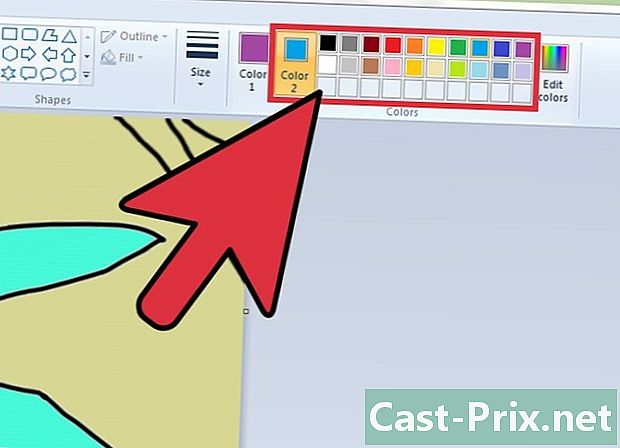
Odločite se, kakšna bo nadomestna barva. Poglejte v barvno paleto odseka barve v traku, na verigi dobrodošli. Na primer, lahko izberete barvo po meri, ki ste jo pravkar registrirali.- Izberite ikono Barva 2, nato v barvni paleti kliknite barvo, ki jo želite nadomestiti z barvo, ki je na dnu slike. Ostanimo pri izbiri zgoraj in izberite barvo po meri.
-
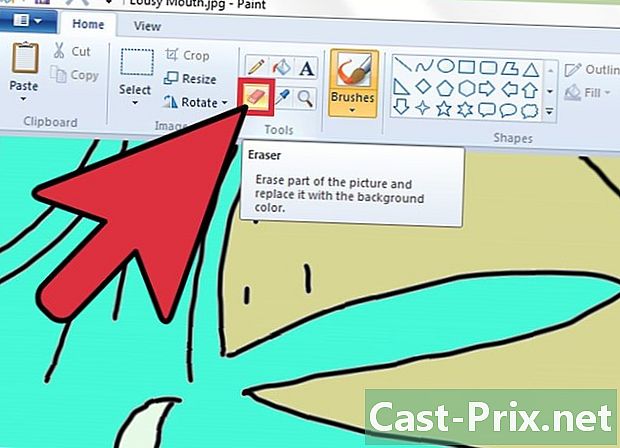
Uporabite gumi. Našli boste gumi v traku na pajdašici dobrodošli v oddelku orodja. Licone izgleda kot radirka. Ko ga izberete, kazalec spremeni obliko, postane okrogel ali kvadrat in napolni barvo, ki ste jo izbrali prej.- Zdaj, ko ste aktivirali gumi, pojdite na sliko, držite prst z desno miškino tipko in se pomaknite nad barvo, ki jo želite zamenjati. Tako opazite, kako se barva vaše slike spreminja in prevzamete nadomestno barvo.
- Zamenjavo barve lahko hitreje izvedete s povečanjem velikosti gumi. Če želite to narediti, morate uporabiti kombinacijo tipk CTRL in +. To je "+" številčne tipkovnice. Če nimate številčne tipkovnice, preberite povečavo radirko v barvi .
2. način Obrnite barve
-
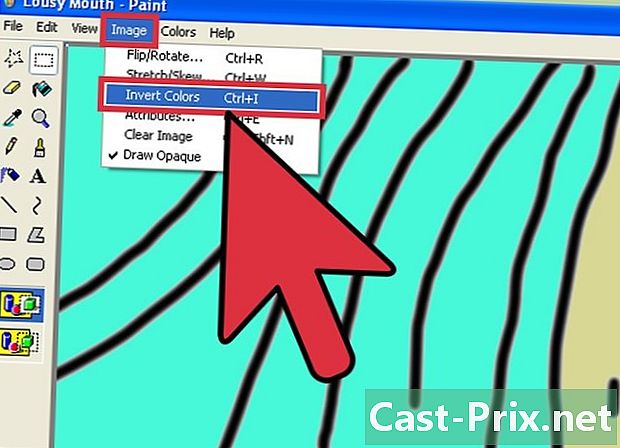
Pozabite na ikono Obrnite barve. Upoštevajte, da od različice 6.1 Microsoftovega boja ikona ni več prisotna na traku.- Ne pozabite, da funkcionalnost invertne barve zanimivo samo, če želite spremeniti barvo na delu ali logotipu slike in ne zamenjati vseh barv na sliki.
-

Izberite območje, če želite obrniti barve. Če želite obrniti barve na sklopu slike, boste morali izbrati katero koli sliko. Če želite spremeniti samo del, po drugi strani izberite območje na sliki. -
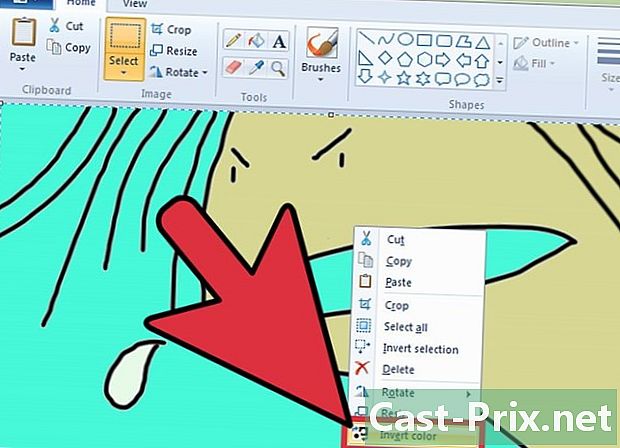
Z desno tipko miške kliknite. Ko izberete del slike, kamor želite obrniti barve, z desno miškino tipko kliknite območje in prikazal se bo meni.- V meniju Conuel kliknite Obrnite barve. Tako lahko vidite barvno različico na vnaprej določenem območju.
- Na voljo je bližnjica na tipkovnici, aktivirajte svoj izbor in pritisnite CTRL + SHIFT + I.

